NX缩略图和文件图标修复方法

适用版本:NX所有版本

有时我们工作当中要用到solidworks、PRO/E之类的同行软件。安装之后NX的图标文件的图标就被替换了,很多人不会修复UG缩略图和PRT文件图标。

打开工具-文件夹选项-文件类型,找到PRT文件,点击高级,找到NX的安装目录,将图标修改为NX图标。如图1、图2。
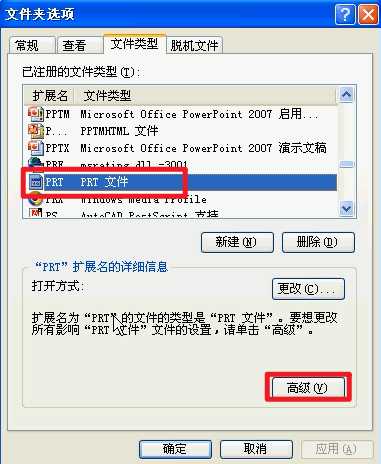
图1 打开文件夹选项

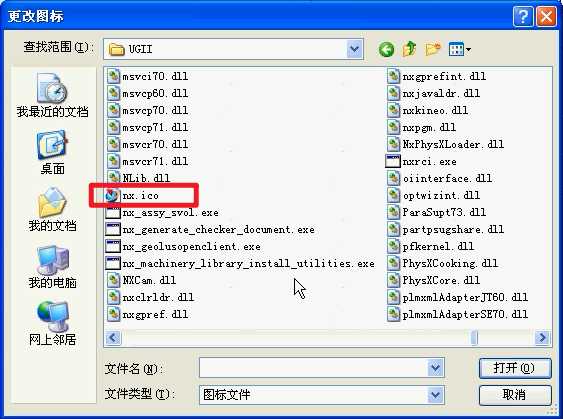
图2 更改图标

选择编辑文件类型-新建,创建一个open操作。名称为open,值为NX安装目录,例如:D:Program FilesSiemensNX 12.0UGIIugraf.exe。 如图3。

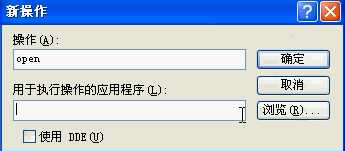
图3 新建一个操作

制作一个名称为“UG缩略图修复.bat”批处理文件,内容为:regsvr32 ugshext.dll。
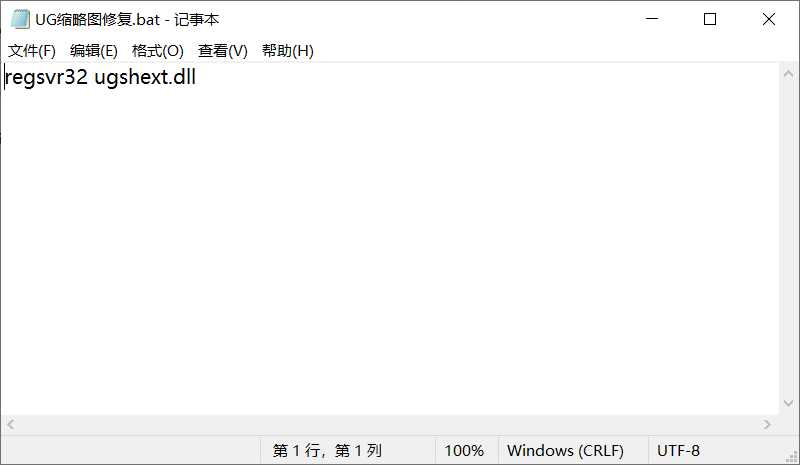
图4 制作一个批处理

将“UG缩略图修复.bat”批处理放置NX安装目录下,例如:D:Program FilesSiemensNX 12.0NXBIN。
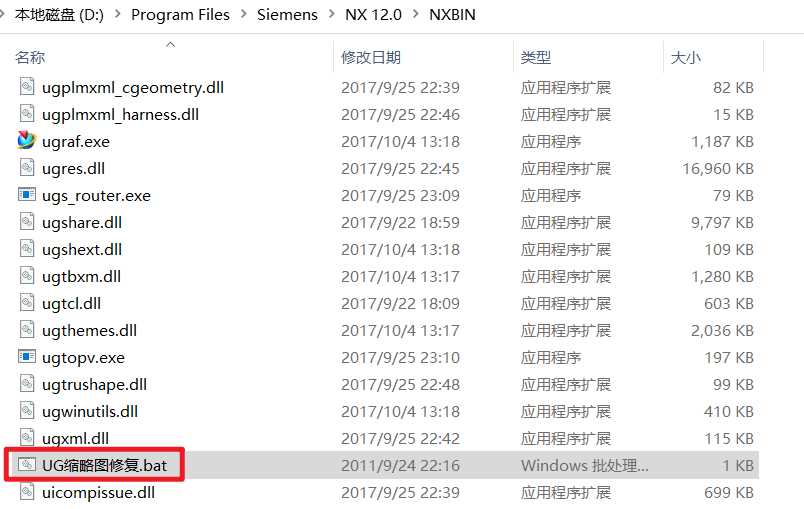
图5 批处理存放位置

双击运行“UG缩略图修复.bat”批处理,显示成功。至此,缩略图和文件图标就可以正常显示了。
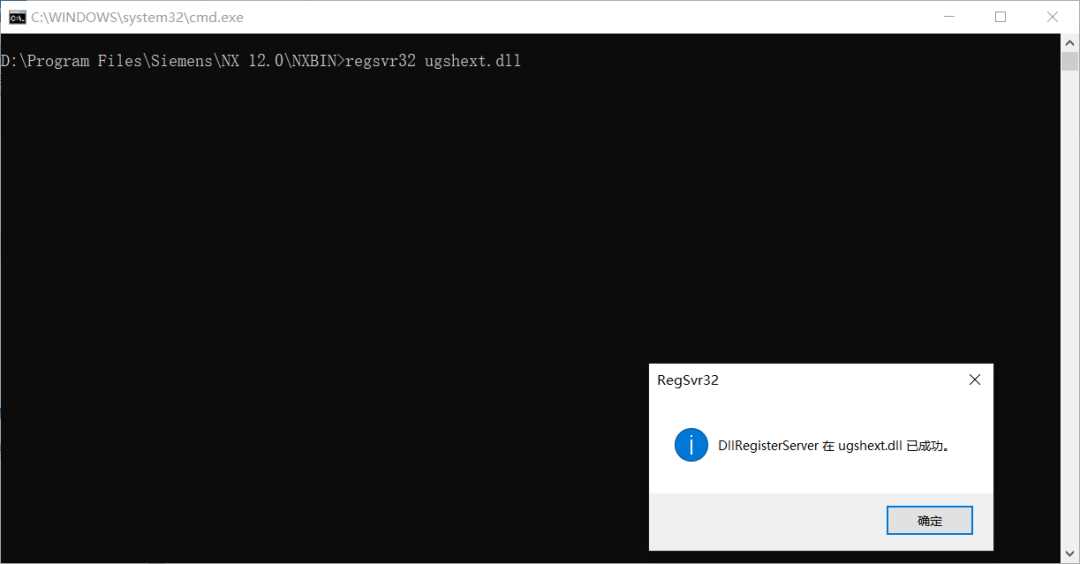
图6 运行批处理文件
免责声明:
1、本站所有资源文章出自互联网收集整理,本站不参与制作,如果侵犯了您的合法权益,请联系本站我们会及时删除。
2、本站发布资源来源于互联网,可能存在水印或者引流等信息,请用户擦亮眼睛自行鉴别,做一个有主见和判断力的用户。
3、本站资源仅供研究、学习交流之用,若使用商业用途,请购买正版授权,否则产生的一切后果将由下载用户自行承担。
4、侵权违法和不良信息举报 举报邮箱:cnddit@qq.com


还没有评论,来说两句吧...